6 applications pour « AirDrop » des fichiers entre Android et iPhone


Lorsqu’il s’agit de partager des fichiers entre appareils, les utilisateurs Apple ont AirDrop à leur disposition, mais que se passe-t-il si vous souhaitez transférer des données entre des appareils Android et iOS ? Vous pouvez utiliser une application et partager vos fichiers sans fil. Si vous êtes curieux, lisez cette liste qui couvre les meilleures solutions pour bénéficier de l’expérience « AirDrop » lors du déplacement de fichiers d’Android vers iOS et vice versa.
Découvrez comment vérifier les spécifications de votre téléphone.
1. Snapdrop
Prix : Gratuit
Snapdrop est un service Web facilement accessible sur votre appareil mobile via votre navigateur (Chrome, Firefox, Opera et Safari). Vous pouvez également installer l’application Snapdrop sur Android, même si elle ressemble à son homologue Web. Ce qui est formidable avec Snapdrop, c’est qu’il possède une interface claire et accessible, sans aucune fonctionnalité inutile.

Pour démarrer une session de partage, vous devrez accéder à Snapdrop sur les appareils Android et iOS. Gardez à l’esprit que les deux téléphones doivent être connectés au même Wi-Fi pour que ce système fonctionne. Une fois l’autre téléphone visible sur votre appareil Android ou iOS, appuyez sur son nom pour lancer le transfert, puis sélectionnez les fichiers que vous souhaitez envoyer.
Le transfert devrait automatiquement apparaître sur votre autre téléphone. Appuyez soit sur Enregistrer, soit sur Ignorer pour continuer. Si vous ne souhaitez pas voir une fenêtre contextuelle chaque fois que vous transférez un fichier, vous pouvez désactiver cette option. Snapdrop vous permet également d’envoyer des messages en appuyant longuement sur le nom de l’autre appareil.
2. AirDroïde
Prix : gratuit avec options payantes
AirDroid est une autre solution robuste pour transférer des fichiers entre Android et iOS. Cependant, dans ce cas, vous devrez créer un compte avant de partager des fichiers. Vous devez le faire sur les deux téléphones et accorder également les autorisations nécessaires.

Une fois cette étape terminée, vous pourrez voir votre iPhone dans l’interface de votre application Android (ou vice versa). Le partage de fichiers depuis AirDroid ressemble à l’utilisation d’une application de messagerie comme WhatsApp. Vous ouvrez une conversation avec l’autre téléphone, puis commencez à déposer des fichiers et des images. Vous pouvez également envoyer des messages.
AirDroid fait également office de gestionnaire de fichiers et offre des fonctionnalités supplémentaires, telles que la possibilité de sauvegarder vos fichiers et d’enregistrer l’écran. De plus, l’application comprend plusieurs fonctionnalités à distance, telles que la visualisation à distance des environs de l’appareil, bien que celles-ci soient pour la plupart cachées derrière un paywall.
3. Envoyez n’importe où
Prix : gratuit avec options payantes
Send Anywhere propose une approche différente du transfert de fichiers entre Android et iOS< un je=4>. Comme pour l’application ci-dessus, vous devrez installer l’application respective sur les deux appareils.

Si votre objectif est de partager des fichiers sur un appareil iOS, assurez-vous de NE PAS activer l’option Wi-Fi Direct en haut. . L’application Send Anywhere vous permet de trouver facilement des fichiers de différents types, notamment des photos, des vidéos, de l’audio ou des applications. Une fois que vous avez sélectionné le fichier que vous souhaitez envoyer, l’application générera un code numérique (ainsi qu’un code QR).
Pour recevoir un fichier, vous devrez saisir le code numérique ou scanner le code QR avec l’autre appareil. Une fois que vous aurez établi une connexion entre les deux, vous n’aurez plus besoin de saisir de code à chaque fois que vous souhaiterez effectuer un virement. Au lieu de cela, l’application se souviendra de l’appareil couplé. L’application offre également la possibilité de Partager le lien et téléchargera vos fichiers dans le cloud à cet effet.
4. PARTAGEZ-le
Prix : Gratuit
SHAREit est disponible sur Android en tant qu’application à part entière ou en tant qu’application légère. a>. L’application fonctionne en établissant une connexion entre les deux appareils via un scan de code QR. iOS. L’application doit également être installée sur l’appareil
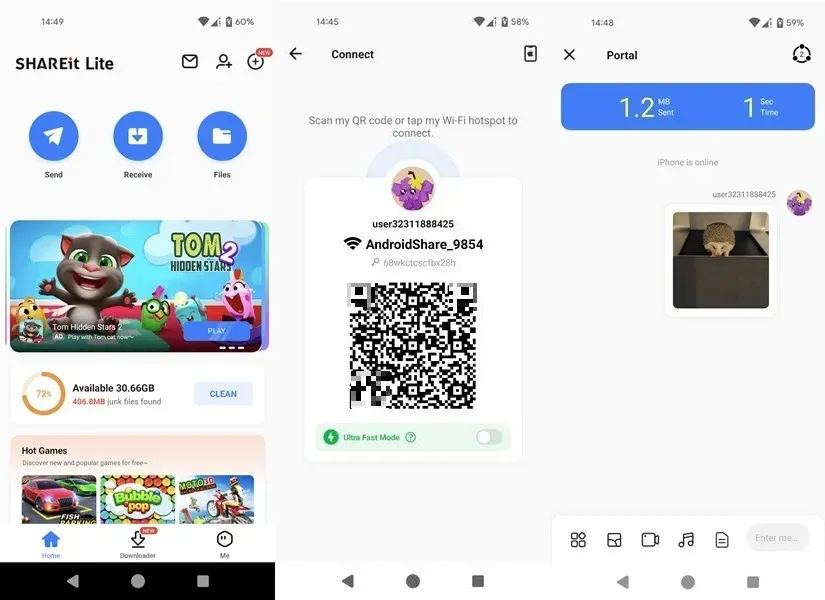
Une fois la connexion établie, vous pourrez envoyer des fichiers entre appareils via une interface de type application de messagerie. Si vous utilisez l’application pour transférer des éléments entre deux appareils Android, vous pouvez également envoyer des messages.
Vous pouvez également utiliser SHAREit comme gestionnaire de fichiers, nettoyeur de fichiers indésirables et téléchargeur de vidéos. De plus, l’application propose une sélection de jeux auxquels vous pouvez jouer. Bien que l’application fonctionne comme prévu, elle propose de nombreuses publicités (en particulier sur iOS) et a tendance à être un peu plus lente que certaines autres options.
5. Copier mes données
Prix : gratuit avec options payantes
Dans un premier temps, indiquez si vous souhaitez effectuer le transfert via Wi-Fi ou Google Drive, puis continuez.

Si vous avez opté pour la première option, vous devrez vous assurer que l’application est également installée sur le deuxième appareil, puis connecter les deux à l’aide du code affiché. Une fois la connexion établie, vous pouvez commencer à sélectionner les données que vous souhaitez transférer.
Le processus est assez fluide, si vous pouvez ignorer les nombreuses publicités qui ont tendance à apparaître et qui rendent l’expérience moins agréable. Il est possible de les faire supprimer en échange d’un abonnement hebdomadaire. Cela débloque également des transferts quotidiens illimités.
6. N’importe quelle application de messagerie
Prix : Gratuit
Un autre moyen très simple de transférer des fichiers d’Android vers iOS (et vice versa) consiste à utiliser n’importe quelle application de messagerie disponible que vous utilisez peut-être déjà.
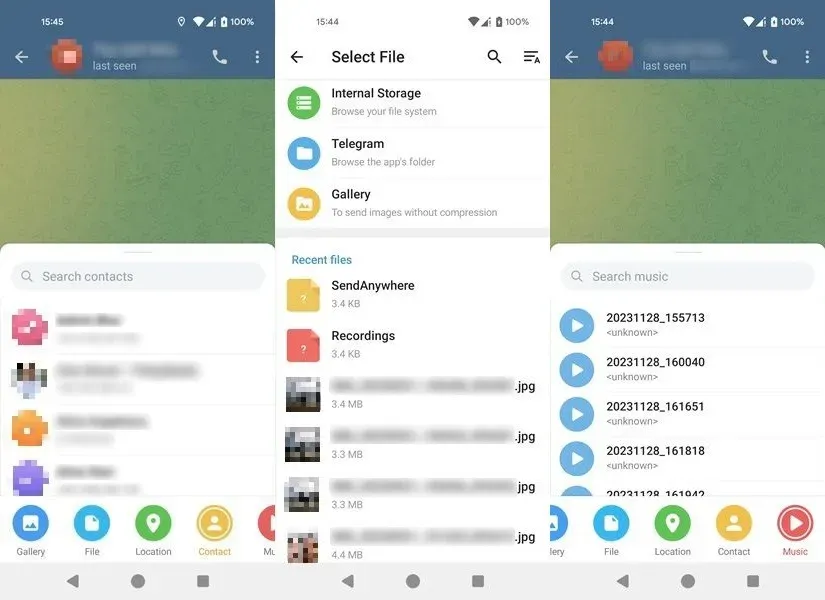
Cela inclut WhatsApp, Telegram, Signal, Facebook Messenger et même Instagram. La plupart de ces applications vous permettent de transférer des photos et des vidéos, ainsi que des fichiers supplémentaires (tels que de l’audio).
La meilleure partie est que vous avez probablement déjà au moins une ou deux de ces applications sur votre téléphone, vous n’aurez donc pas besoin d’installer de nouvelles applications sur votre appareil. C’est particulièrement pratique si vous manquez d’espace.
Le transfert de fichiers entre les deux plates-formes mobiles n’a jamais été aussi simple grâce aux applications répertoriées ci-dessus. Gardez à l’esprit que pour que ces applications fonctionnent, vous devrez être connecté à Internet (parfois au même Wi-Fi). Si vous rencontrez des problèmes de connexion Wi-Fi sur votre iPhone, découvrez comment les résoudre. Mais si vos données mobiles ne fonctionnent plus sur Android, nous avons également des solutions pour cela.
Crédit image : Unsplash. Toutes les captures d’écran par Alexandra Arici.



Laisser un commentaire